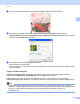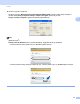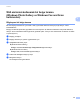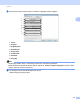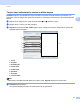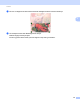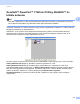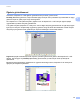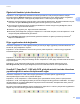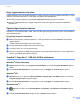Software User's Guide
Table Of Contents
- YAZILIM KULLANICI KILAVUZU
- İçindekiler
- Windows®
- 1 Yazdırma
- Brother yazıcı sürücüsünün kullanılması
- Özellikler
- Doğru tipte kağıdın seçilmesi
- Eş zamanlı yazdırma, tarama ve faks işlemleri
- Verinin bellekten silinmesi
- Durum Monitörü
- Yazıcı sürücüsü ayarları
- Yazıcı sürücüsü ayarlarına erişim
- Temel sekmesi
- Gelişmiş sekmesi
- Fotoğraf yazdırma için REALLUSION FaceFilter Studio kullanımı
- 2 Tarama
- TWAIN sürücüsü kullanılarak bir belgenin taranması
- WIA sürücüsü (Windows® XP/Windows Vista®) kullanarak bir belge tarama
- WIA sürücüsü kullanarak bir belge tarama (Windows Photo Gallery ve Windows Fax and Scan kullanıcıları)
- ScanSoft™ PaperPort™ 11SE'nin OCR by NUANCE™ ile birlikte kullanımı
- Öğelerin görüntülenmesi
- Öğelerinizi klasörler içinde düzenleme
- Diğer uygulamalara hızlı bağlantılar
- ScanSoft™ PaperPort™ 11SE with OCR, görüntü metnini üzerinde düzenleme yapabileceğiniz bir metne dönüştürmenizi sağlar
- Diğer uygulamalardan öğe alma
- Öğelerin diğer biçimlere aktarımı
- ScanSoft™ PaperPort™ 11SE with OCR'ın kaldırılması
- 3 ControlCenter3
- 4 Uzaktan Ayarlama (DCP modelleri, MFC-253CW, MFC-255CW, MFC-257CW ve MFC-295CN için mevcut değildir)
- 5 Brother PC-FAX Yazılımı (Yalnızca MFC modelleri)
- 6 PhotoCapture Center™
- 7 Güvenlik duvarı ayarları (Ağ kullanıcıları için)
- 1 Yazdırma
- Apple Macintosh
- 8 Yazdırma ve Faks Gönderme
- 9 Tarama
- 10 ControlCenter2
- 11 Uzaktan Ayarlama & PhotoCapture Center™
- Tara tuşunun kullanılması
- Dizin
- brother TUR
Tarama
52
2
Diğer uygulamalardan öğe alma 2
Öğeleri taramanın yanı sıra, öğeleri PaperPort™ 11SE uygulamasına çeşitli yöntemlerle aktarabilir ve çeşitli
yöntemler kullanarak PaperPort™ 11SE (MAX) dosyalarına dönüştürebilirsiniz:
Microsoft
®
Excel gibi başka bir uygulamadan Desktop (Masaüstü) görünümüne yazdırın.
Windows
®
Bitmap (BMP) veya Tagged Image File Format (TIFF) gibi farklı biçimlerde kaydedilmiş
dosyaları alı n.
Öğelerin diğer biçimlere aktarımı 2
PaperPort™ 11SE öğelerini BMP, JPEG, TIFF veya PDF gibi birkaç popüler dosya biçimi olarak aktarabilir
veya kaydedebilirsiniz.
Bir görüntü dosyasının aktarılması 2
a File (Dosya) öğesine, ardından PaperPort™ 11SE penceresinde yer alan Save As (Farklı Kaydet)
öğesine tıklayın.
'XXXXX' olarak kaydet iletişim kutusu görüntülenir.
b Dosyayı kaydetmek istediğiniz sürücü ve klasörü seçin.
c Yeni dosya adını girin ve dosya türünü seçin.
d Dosyanızı kaydetmek için Save (Kaydet) öğesine veya kaydetmeden PaperPort™ 11SE uygulamasına
dönmek için Cancel (İptal) öğesine tıklayın.
ScanSoft™ PaperPort™ 11SE with OCR'ın kaldırılması 2
(Windows
®
2000 Professional) 2
a Başlat düğmesine, daha sonra Ayarlar, Denetim Masası ve ardından Program Ekle/Kaldır öğesine
tıklayın.
b Listeden ScanSoft PaperPort 11 uygulamasını seçin ve Değiştir ya da Kaldır öğesini tıklayın.
(Windows
®
XP) 2
a Başlat düğmesine ve daha sonra Denetim Masası, Program Ekle veya Kaldır öğesine ve ardından
Program Değiştir-Kaldır simgesine tıklayın.
b Listeden ScanSoft PaperPort 11 uygulamasını seçin ve Değiştir ya da Kaldır öğesini tıklayın.
(Windows Vista
®
) 2
a düğmesine ve daha sonra Denetim Masası, Programlar ve Programlar ve Özellikler öğesine
tıklayın.
b Listeden ScanSoft PaperPort 11 öğesini seçin ve Kaldır öğesine tıklayın.